Excel中ABS函数怎样计算绝对值函数
办公教程导读
收集整理了【Excel中ABS函数怎样计算绝对值函数】办公软件教程,小编现在分享给大家,供广大互联网技能从业者学习和参考。文章包含332字,纯文字阅读大概需要1分钟。
办公教程内容图文
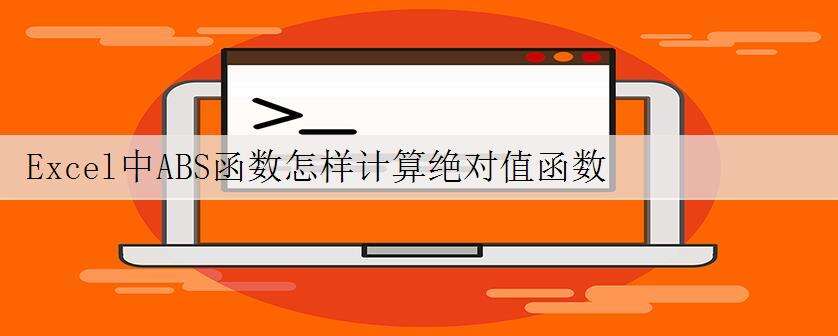
Excel中ABS函数计算绝对值函数的方法
如下图,我们要计算A1:A7单元格中数据的绝对值,我们只需要在B1中输入公式=abs(a1)。
回车得到结果,再用自动填充功能完成其余单元格的数据;
除了计算单个单元格数据我绝对值,我们还可以计算多个单元格数据之差的绝对值。例如我们要计算下图中两列数据之差的绝对值;
如果利用前面的方法,我们可以先计算两列数之差,再来求绝对值,这里我们只要在c1中输入 =abs(b1-a1)或=abs(a1-b1)即可;
其余通过自动填充完成。
猜你感兴趣:
1.excel中使用ABS函数计算绝对值函数的方法
2.怎么在excel中使用abs函数求绝对值
3.怎么在excel中使用abs函数
4.excel如何使用isna函数

